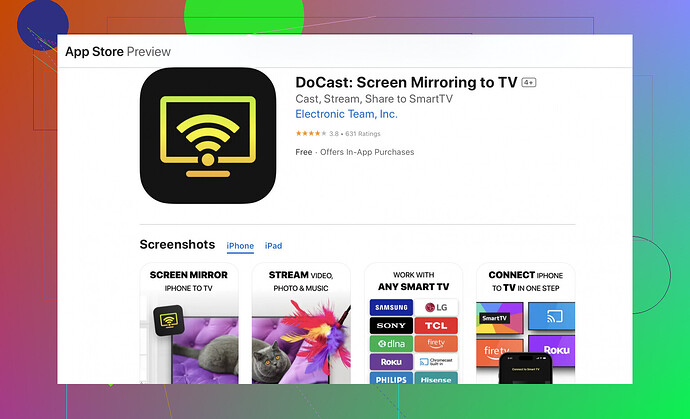Sto cercando di trasmettere foto dal mio iPhone alla mia TV utilizzando Chromecast, ma sto avendo difficoltà a farlo funzionare. Qualcuno conosce i passaggi o se c’è un’app specifica che devo usare? Qualsiasi aiuto sarebbe apprezzato. Grazie!
Va bene, quindi vuoi trasmettere foto dal tuo iPhone al tuo TV utilizzando Chromecast ma non riesci a farlo funzionare? Nessun problema, risolviamo la questione.
Prima di tutto, puoi utilizzare Google Foto o un’app di terze parti come l’app Docast. Ecco una guida passo dopo passo:
Utilizzando Google Foto:
- Installa Google Foto: Se non lo hai, scarica l’app Google Foto dall’App Store.
- Accedi: Accedi con il tuo account Google.
- Carica le Foto: Assicurati che le tue foto siano salvate su Google Foto.
- Connettiti al Chromecast: Apri Google Foto e collega il tuo iPhone alla stessa rete Wi-Fi del tuo Chromecast.
- Trasmetti le Tue Foto: Apri una foto, tocca l’icona della trasmissione nell’angolo in alto a destra, seleziona il tuo dispositivo Chromecast e voilà – la tua foto dovrebbe apparire sul tuo TV.
Utilizzando l’App Docast:
- Scarica Docast: Installa l’app Docast dall’App Store.
- Apri l’App: Avvia Docast e assicurati che il tuo iPhone e il Chromecast siano sulla stessa rete Wi-Fi.
- Seleziona Foto: Nell’app Docast, vai alle foto che vuoi trasmettere.
- Trasmetti: Segui le istruzioni sullo schermo per trasmettere le tue foto al tuo TV.
Ancora non funziona? Assicurati che:
- Il firmware del tuo Chromecast sia aggiornato.
- Stai utilizzando l’ultima versione dell’app.
- Entrambi i dispositivi siano sulla stessa rete Wi-Fi (potrebbe sembrare ovvio, ma è un errore comune).
Prova questi passaggi e dovresti essere a posto!
Va bene gente, se state impazzendo cercando di trasmettere foto dal vostro iPhone al televisore con Chromecast, vi capisco. A volte, queste cose semplicemente non collaborano. Comunque, i consigli di sterrenkijker sono ottimi, ma proviamo a mescolare un po’ le cose.
Maaaaybe non avete voglia di usare Google Foto o Docast, o semplicemente non funzionano. Ecco un’angolazione diversa:
Utilizzare l’app “Mirror for Chromecast”:
- Scarica l’app: Installa ‘Mirror for Chromecast’ dall’App Store.
- Collegati al Wi-Fi: Assicurati che sia il tuo iPhone che il Chromecast siano sulla stessa rete Wi-Fi. Seriamente, controlla due volte.
- Apri l’app: Avvia l’app e segui i passaggi di configurazione. Di solito richiede solo un paio di tocchi.
- Inizia la trasmissione: Tocca l’opzione ‘Start Broadcasting’ all’interno dell’app. Questo dovrebbe rispecchiare l’intero schermo del tuo iPhone alla TV.
- Mostra le tue foto: Apri l’app Foto e scorri tra le tue immagini. La TV dovrebbe rispecchiare esattamente quello che mostra lo schermo del tuo iPhone.
In alternativa, l’AirPlay di Apple potrebbe sembrare allettante qui, ma non funziona granché bene con Chromecast. Fidatevi, ci sono passato.
Infine, se siete interessati alla trasmissione di video, l’app DoCast potrebbe essere ancora la vostra scelta. Assicuratevi solo di mantenere tutto aggiornato – un’unica app obsoleta o una vecchia versione del firmware ha un modo subdolo di rovinare tutto.
Per una guida più dettagliata su trasmettere foto iPhone su Chromecast, date un’occhiata a questo link.
Provate questi metodi e vedete se funziona. A volte, la tecnologia ama semplicemente prendersi gioco di noi.
Oh, accidenti, mal di testa tecnologici, giusto? Ecco un altro modo per trasmettere quelle foto dell’iPhone al tuo Chromecast, senza strapparsi i capelli.
Utilizzare l’app TV Cast per Chromecast:
- Installa l’app: Scarica ‘TV Cast per Chromecast’ dall’App Store.
- Connetti i dispositivi: Come di consueto, assicurati che sia il tuo iPhone che il Chromecast siano sulla stessa rete Wi-Fi.
- Apri l’app: Avviala e segui le semplici istruzioni di configurazione.
- Seleziona le foto: Nell’app, vai alla sezione ‘Foto’ e seleziona ciò che vuoi mostrare.
- Trasmetti: Clicca sull’icona di trasmissione, scegli il tuo Chromecast, e voilà – goditi quelle foto sul grande schermo!
Pro e contro dell’app Docast:
- Pro: Facile da usare, supporta molteplici formati multimediali, prestazioni stabili.
- Contro: A volte presenta problemi con librerie fotografiche di grandi dimensioni, richiede aggiornamenti periodici.
Tuttavia, Docast può essere un intermediario affidabile! Ora, se tutto il resto fallisce, potresti considerare:
Usare VLC per Mobile:
- Installa VLC: Installa VLC per Mobile dall’App Store.
- Rete Wi-Fi: Assicurati che entrambi i dispositivi siano sulla stessa rete Wi-Fi.
- Apri foto in VLC: Importa le tue foto in VLC e trasmettile attraverso il tuo Chromecast.
I passaggi del concorrente @reveurdenuit per Google Foto e l’alternativa di @sterrenkijker con ‘Mirror per Chromecast’ sono anche ottimi. Ogni persona ha il suo metodo preferito!